Actividades
Tú también puedes jugar gracias a la IA
...
Tú también puedes jugar gracias a la IA
Play
Actividad para profundizar
Para profundizar
Tú también puedes jugar gracias a la IA
Vamos a modificar un videojuego para que se pueda controlar usando solo movimientos de la cabeza.
¿Qué vamos a hacer?
Integrar inteligencia artificial en un videojuego creado en la actividad ¡Cuidado un asteroide! para que se pueda jugar a él con tan solo mover la cabeza delante de la cámara del ordenador.
¿Qué aprenderemos?
Cómo entrenar una inteligencia artificial para reconocer posturas de la cabeza.
Cómo controlar el videojuego usando las predicciones de la Inteligencia Artificial.
¿Qué necesitamos?
Ordenador con acceso a Internet
Juego ¡Cuidado, un asteroide!
El videojuego de la actividad ¡Cuidado, un asteroide!.
¿Qué vamos a hacer?
Integrar inteligencia artificial en un videojuego creado en la actividad ¡Cuidado un asteroide! para que se pueda jugar a él con tan solo mover la cabeza delante de la cámara del ordenador.
¿Qué aprenderemos?
Cómo entrenar una inteligencia artificial para reconocer posturas de la cabeza.
Cómo controlar el videojuego usando las predicciones de la Inteligencia Artificial.
¿Qué necesitamos?
Ordenador con acceso a Internet
Juego ¡Cuidado, un asteroide!
El videojuego de la actividad ¡Cuidado, un asteroide!.
Instrucciones
Entrenamiento
Comenzamos explicando cómo entrenar una inteligencia artificial para reconocer tres posiciones de la cabeza: recta, inclinada a la derecha e inclinada a la izquierda. Para ello pedimos que accedan a Teachable Machine e indicamos los siguientes pasos:
Pulsar el botón Primeros pasos.
Seleccionar la opción Proyecto de imagen.
Seleccionar la opción Modelo de imagen estándar.
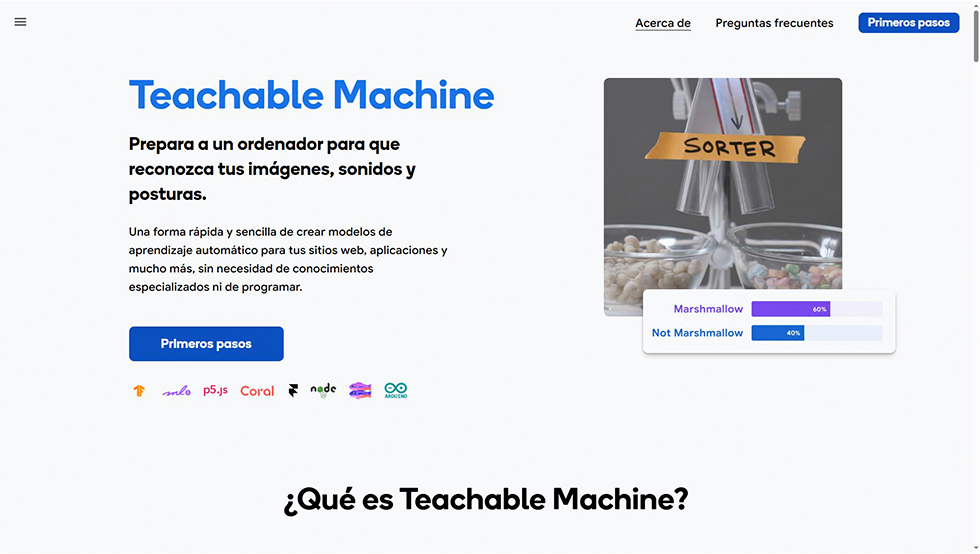
Crear una tercera clase usando el botón Añadir una clase.
Renombrar cada clase como: Recta, Derecha e Izquierda.
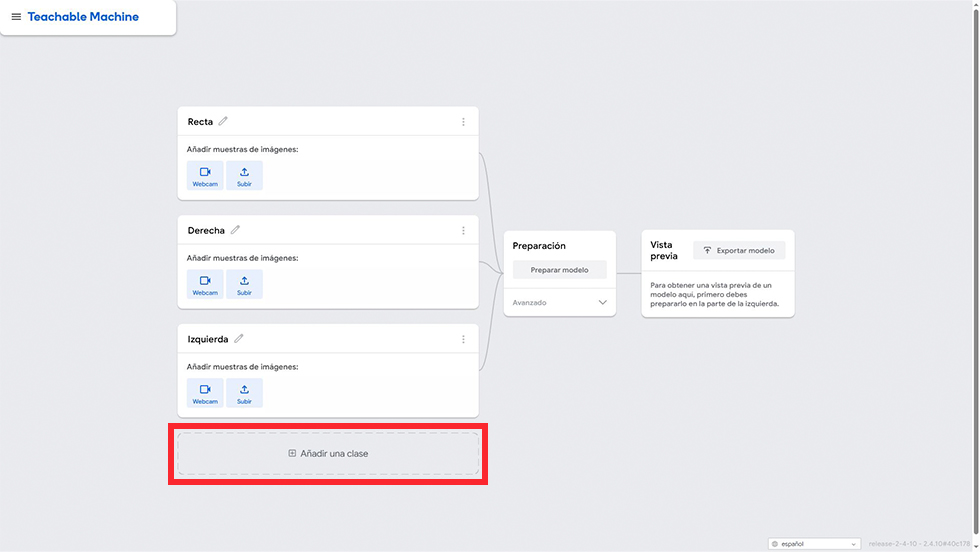
Usar el botón Webcam de cada clase y, a continuación, el botón Mantén pulsado para grabar para añadir múltiples imágenes en las que se vea la cabeza de una persona en la posición que indica cada clase.
Pulsar el botón Preparar modelo y esperar a que el proceso de entrenamiento termine.
Probar el modelo colocando la cabeza en cada una de las tres posiciones y fijándose el área de vista previa.
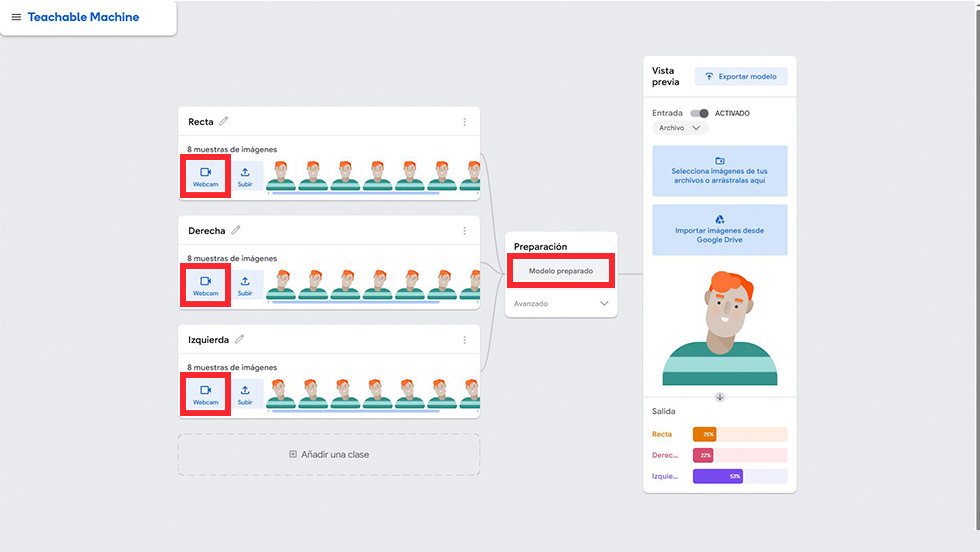
Hacer clic en el botón Exportar modelo del área de vista previa.
Pulsar el botón Subir mi modelo.
Copiar el enlace para compartir al portapapeles para usarlo más adelante en Bitbloq.
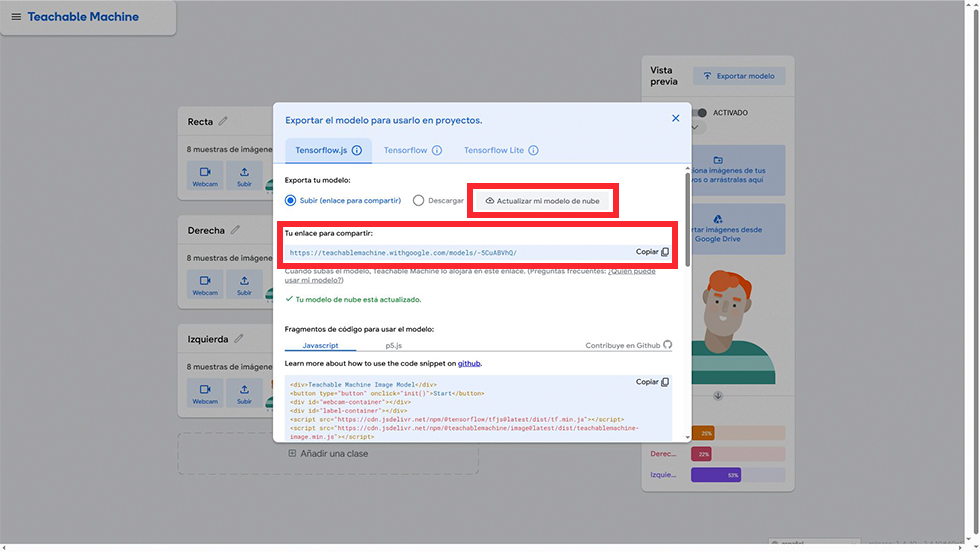
Comenzamos explicando al alumnado que van a continuar a partir del videojuego ya creado. Para ello le pedimos que acceda a la web de Bitbloq y abran el documento del videojuego.
Indicamos los siguientes pasos:
En la pestaña Diseño y en la escena Juego, añadir el elemento Teachable Machine.
Pegar el enlace para compartir obtenido en Teachable Machine en la propiedad Enlace.
Modificar las propiedades para que X sea 280, Y sea 910 y Ancho sea 50.
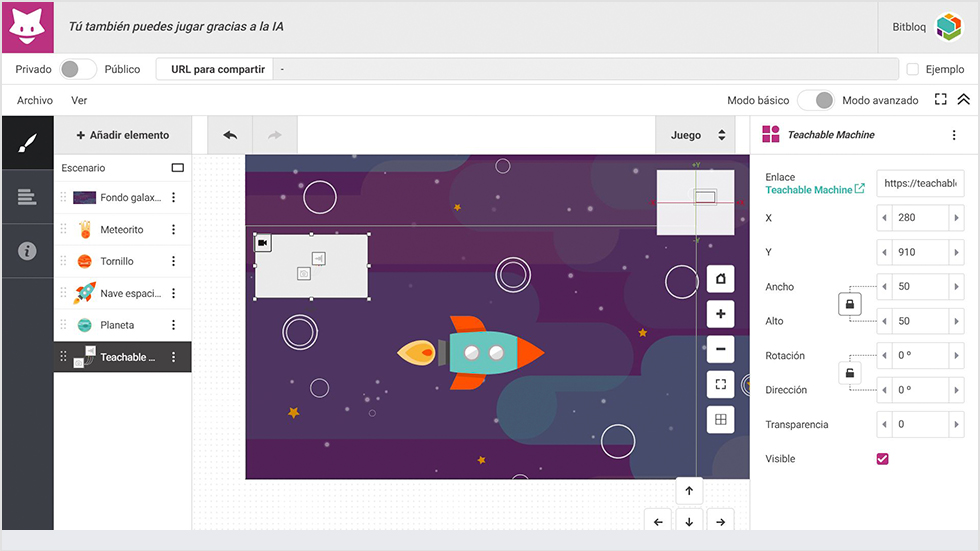
Programación
Continuamos explicando cómo programar cada una de las escenas.
En la pestaña Bloques y en la escena Juego, crear una variable y programar que se guarde en ella el último valor de la predicción de la inteligencia artificial.
Programar que el visor de la cámara vaya cambiando sus coordenadas en función de las de la nave para que siempre se mantenga en pantalla.
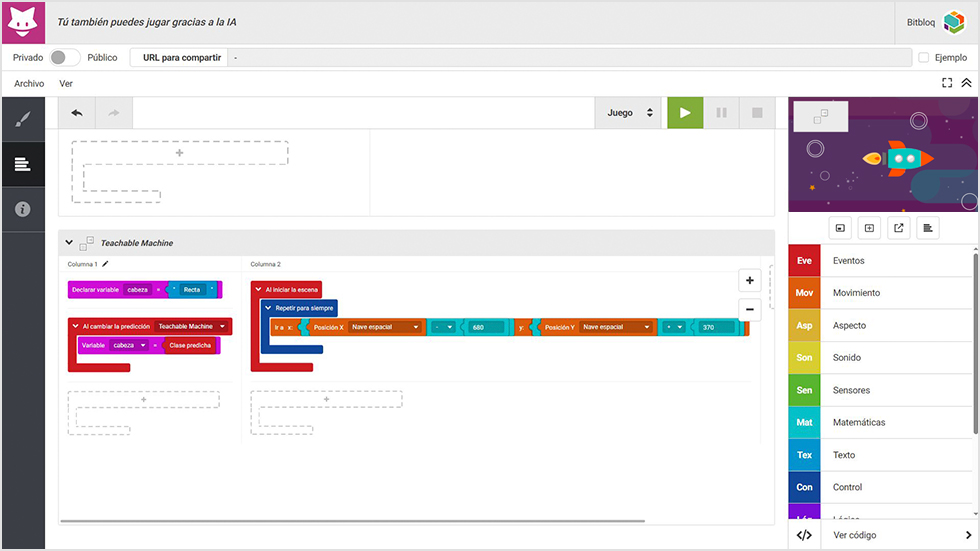
Programar que la nave espacial se mueva a la derecha si la variable que contiene la predicción de la inteligencia artificial vale Derecha, es decir, la cabeza está inclinada a la derecha.
Programar que la nave espacial suba si la variable que contiene la predicción de la inteligencia artificial vale Izquierda, es decir, la cabeza está inclinada a la izquierda y en caso contrario baje hasta su posición original.
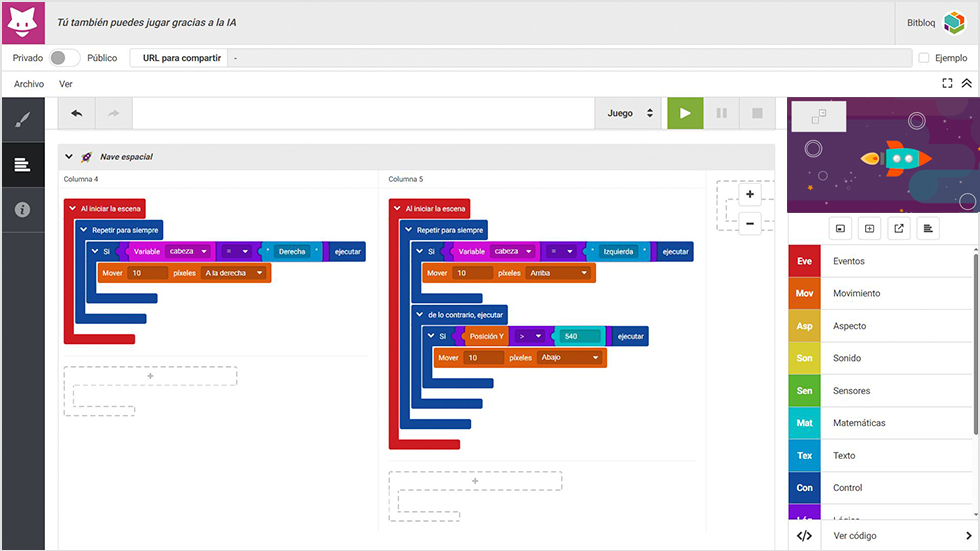
Para terminar pedimos al alumnado que amplíe el visor pulsando el botón + que hay debajo de él y, a continuación, presione el botón play para iniciar el videojuego.
Invitamos al alumnado a que pruebe el resultado.
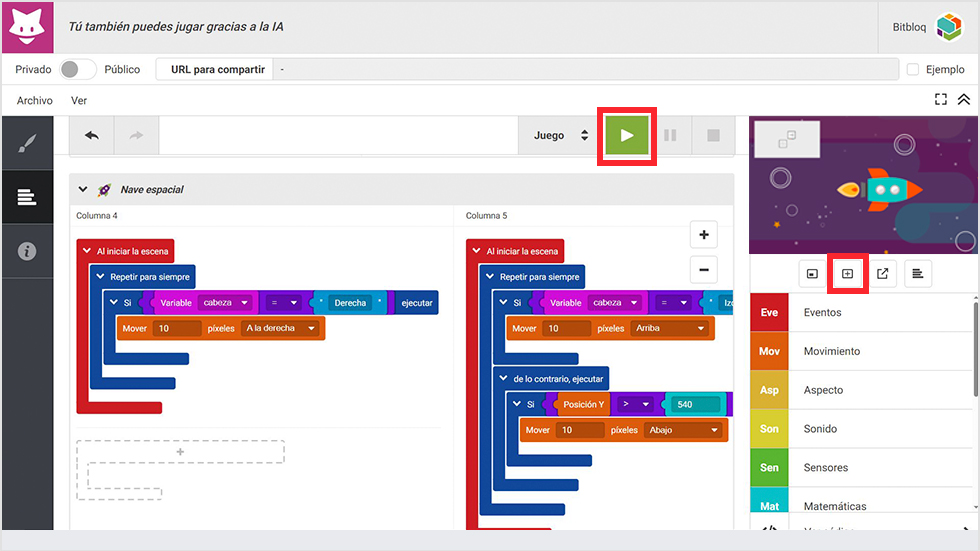
A continuación te proponemos algunas ideas para seguir practicando:
Crear una nueva clase para que la nave pueda ir hacia atrás.
Mejorar la escena de inicio para que pueda comenzar el juego usando un gesto con la cabeza.
Recomendaciones
Si se dispone de menos tiempo, se puede realizar solo en control de avanzar a la derecha.
Si se dispone de más tiempo, se puede añadir un botón en la escena final que permita volver a la escena de inicio
Accede al proyecto:
Haz clic en la imagen para abrir la página del proyecto en Bitbloq Play.
Cargando...
Ventajas de activar tu cuenta
Puedes utilizar las herramientas de Bitbloq en abierto de forma gratuita. Creando una cuenta disfrutaras además de ventajas adicionales como:
- Guardar documentos en la nube.
- Gestión del aula fácil para un número ilimitado de estudiantes y clases no simultáneas.
- Crear ejercicios para tu alumnado.
- Funcionalidades exclusivas y acceso prioritario a las novedades.
- Acceso para ti y tu alumnado a programar placas como Arduino UNO.
- Soporte técnico especializado.

Idioma
Bitbloq es un proyecto de:
